电脑桌面字体如何放大 如何增大或减小桌面字体
更新时间:2023-12-24 13:53:21作者:xiaoliu
现代社会中电脑已经成为了人们生活和工作中不可或缺的一部分,而在使用电脑的过程中,我们经常会遇到一些对于字体大小的调整需求。特别是在桌面中,字体的大小直接影响着我们的视觉体验和使用的便利性。如何放大或减小电脑桌面字体成为了许多人关注的问题。在本文中我们将探讨如何调整电脑桌面字体的大小,以满足不同用户的需求。
方法如下:
1.在电脑桌面空白处点击右键,从弹出的右键菜单中选择“个性化”。
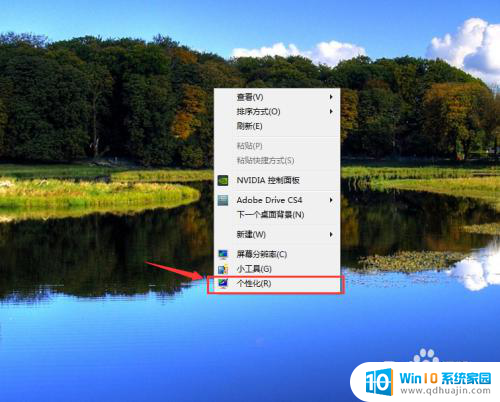
2.在弹出的个性化窗口中选择“显示”选项。
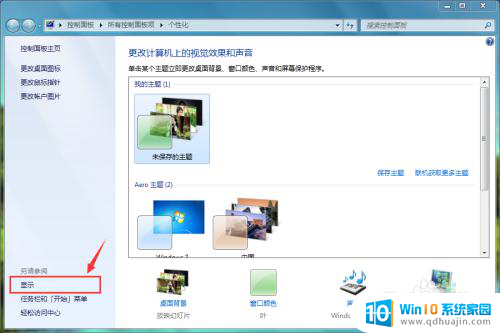
3.在弹出的显示参数中设置有三个参数选项:较小--这具选项是系统默认的选项,也就是说选择此选项。字体按照本来大小显示,既不放大,也不缩小;中等--此选项会把字体的字号放大到125%;较大--此选项会将字体的字号放大到150%。
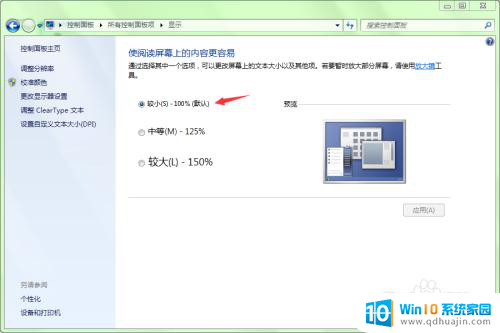
4.当我们选择了后面两项中的任何一项后,在下面会的一段文字提示。如果你觉得能接受提示中可能会出现的问题,单击“应用”按钮即可。
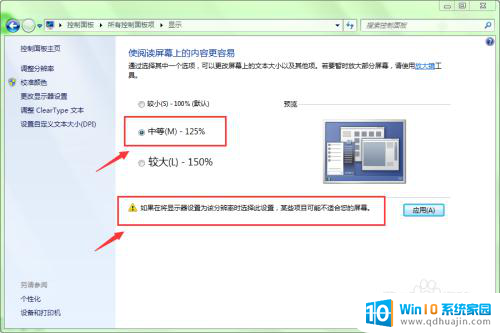
5.单击应用按钮后,又会弹出一个提示框。提示“你必须注销计算机才能应用这引些更改”。如果你想让应用立即生效,单击“立即注销”按钮。
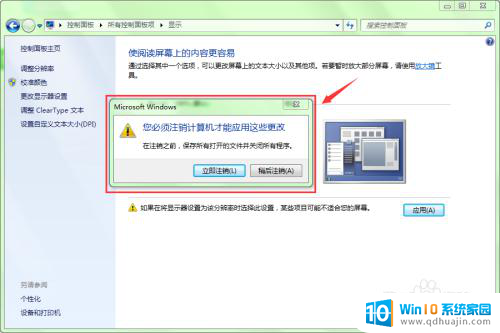
6.注销后,我们可以看到桌面字体的字号已经变大了。
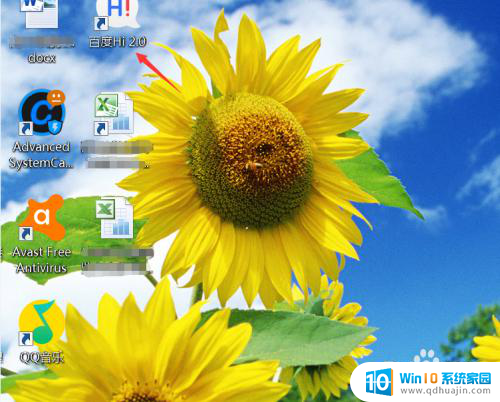
以上就是关于电脑桌面字体如何放大的全部内容,有出现相同情况的用户可以按照小编的方法来解决。





